PJ-763MFi
GYIK és hibaelhárítás |
Nyomtatás Android™ eszközről
A következő nyomtatási módszerek állnak rendelkezésre:
- Nyomtatás iPrint&Scan alkalmazással (csak PJ-762/PJ-763/PJ-763MFi/PJ-773 esetén)
- Nyomtatás Mopria™ használatával (csak PJ-773 esetén)
Nyomtatás iPrint&Scan segítségével (csak PJ-762/PJ-763/PJ-763MFi/PJ-773 esetén)
a Brother iPrint&Scan lehetővé teszi a nyomtató funkcióinak használatát közvetlenül Android készülékéről™ , számítógép használata nélkül.
Töltse le a Brother iPrint&Scan alkalmazást a Google Play™ webhelyről, és telepítse azt.

1 mobil eszköz
2 a nyomtató
további tudnivalókat a Brother iPrint&Scan (Android) mobil nyomtatási/lapolvasási útmutatója tartalmaz™.
A PJ-7 sorozat esetében a szkennelés nem áll rendelkezésre.
Nyomtatás Mopria™ (csak PJ-773)
Mopria Print Service egy nyomtatási funkció az Android™ telefonok és táblagépek (Android™ verzió 4.4 vagy újabb) által kifejlesztett Mopria Alliance. Ezzel a szolgáltatással csatlakozhat ugyanahhoz a hálózathoz, amelyhez a készülék, és további telepítés nélkül nyomtathat. Számos natív Android™-alkalmazás, például a Google Chrome™, a Gmail™ és a Galéria támogatja a nyomtatást.
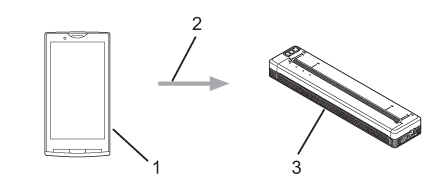
1 Android™ 4.4 vagy újabb
2 Wi-Fi® kapcsolat
3 a nyomtató
-
A Mopria nyomtatási szolgáltatás engedélyezése
- Töltse le a Mopria beépülő modult a Google Play™ Store alkalmazással, és telepítse azt Android eszközére™ .
-
Az Android készülék kezdőképernyőjén™ érintse meg a elemet
 .
.
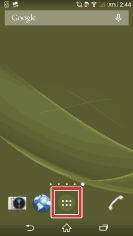
-
Érintse meg a [ Beállítások ] elemet.
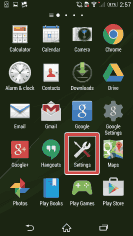
-
Érintse meg a [ Printing ] elemet.
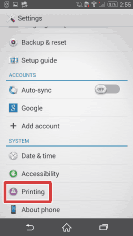
-
Érintse meg a [ Mopria Print Service ] elemet.
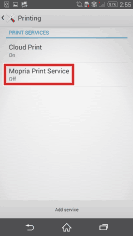
-
Csúsztassa a váltógombot [ON] állásba.
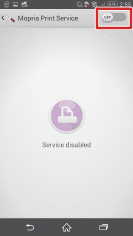
-
Érintse meg az [ OK ] gombot.
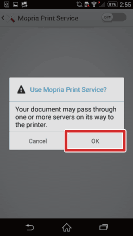
-
Nyomtatás
-
Nyissa meg a nyomtatni kívánt alkalmazást, majd érintse meg a elemet
 .
.
A nyomtatási funkcióval rendelkező alkalmazásokból is nyomtathat.
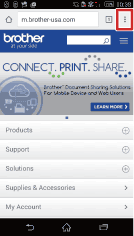
-
Érintse meg a [ Nyomtatás ] elemet.
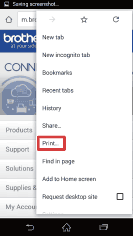
-
Ellenőrizze, hogy a megjelenített nyomtató neve helyes-e, majd érintse meg a [ Nyomtatás ] gombot.
Ha a kívánt nyomtató nem jelenik meg, cserélje ki a nyomtatót.
-
Nyissa meg a nyomtatni kívánt alkalmazást, majd érintse meg a elemet